Kiwi pre Android: Ako povoliť blokovanie reklám

Ako povoliť blokovanie reklám na vašom zariadení Android a získať najviac z možností obťažujúcich reklám na prehliadači Kiwi.
Može byť veľmi pohodlné, keď nakupujete niečo a vidíte perfektnú reklamu na to. Ale niekedy reklamy prekročia hranicu a stanú sa invazívnymi. Keď k tomu dôjde, nemôžete inak, len siahnuť po blokátoroch reklám, aby ste udržali veci pod kontrolou. Rôzne prehliadače ponúkajú blokátor reklám, aby pomohli bojovať proti týmto obťažujúcim reklamám, a prehliadač Kiwi je jedným z nich s jeho možnosťou obťažujúcich reklám. Dobrou správou je, že povolenie tejto užitočnej funkcie trvá menej ako minútu. Ak zmeníte názor, môže sa ľahko vypnúť. Pokračujte v čítaní, aby ste zistili, aké kroky budete musieť nasledovať.
Obsah
Ako povoliť blokovanie reklám pre Kiwi na Android
Prehliadač Kiwi má možnosti na skrytie reklám a obťažujúcich reklám. Ak chcete začať blokovaním reklám, prejdite na stránku, na ktorej sa nachádzajú reklamy, ktoré chcete blokovať. Klepnite na tri bodky v pravom hornom rohu a zaškrtnite políčko pre možnosť Blokovať reklamy.
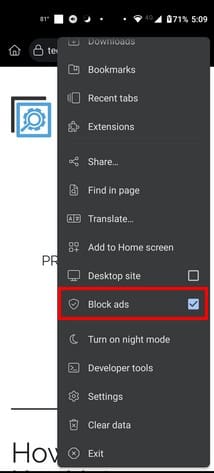
Aby ste začali používať blokátor reklám pre obťažujúce reklamy na prehliadači Kiwi, otvorte aplikáciu a prejdite na Nastavenia klepnutím na bodky v pravom hornom rohu. Keď ste v Nastaveniach, klepnite na Podrobnosti stránky a potiahnite nadol, kým nedostanete možnosť Obťažujúce reklamy. Keď ju vyberiete, prepínač vypnite na možnosti obťažujúcich reklám.
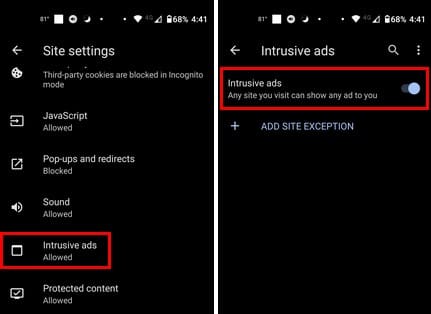
Ak existujú akékoľvek stránky, na ktoré chcete, aby sa to vzťahovalo, klepnite na Pridať výnimku stránky. Tieto stránky budú mať povolené ukazovať vám obťažujúce reklamy. Zobrazí sa malé okno, kde budete musieť zadať adresu stránky, a keď ju napíšete, klepnite na tlačidlo Pridať, aby ste dokončili. Na zmenu nastavení pre túto stránku v budúcnosti, postupujte podľa krokov, aby ste sa dostali do tejto sekcie a vyberte stránku. Zobrazí sa okno Preferencie stránky a vy len musíte vybrať možnosť Blokovať alebo Odstrániť na spodnej časti.
Ďalšie čítanie
Pokiaľ ide o blokovanie reklám, ak neviete, čo robiť, ak chcete blokovať reklamy v prehliadači Opera, tu sú kroky, ktoré treba dodržať. Narazíte tiež na reklamy pri používaní Gmailu; ak ich chcete tiež blokovať, tu je ako sa zbaviť reklám v Gmaile. Môžete sa tiež stretnúť s otravným vyskakovacím oknom Google; tu je, ako to môžete blokovať tiež.
Záver
Keď potrebujete niečo, reklamy sú užitočné, ale keď chcete len prehliadať, reklamy stále zasahujú. Obťažujúce reklamy môžu zničiť váš zážitok z prehliadania, ale Kiwi má funkciu, aby ste ich mohli udržať pod kontrolou. S niekoľkými ťuknutiami sem a tam môžete funkciu zapnúť alebo vypnúť. Ako otravné sa vám zdajú reklamy? Podeľte sa o svoje názory v komentároch nižšie a nezabudnite zdieľať článok s ostatnými na sociálnych sieťach.
Zábavte sa na svojich Zoom stretnutiach so šialenými filtrami, ktoré môžete vyskúšať. Pridajte si halo alebo vyzerajte ako jednorožec na svojich Zoom stretnutiach s týmito vtipnými filtrami.
Zistenie, ako preniesť Microsoft Office na váš nový počítač, je nevyhnutné pre udržanie produktivity. Tu je návod, ako to urobiť.
Pri počutí slov cookies si možno pomyslíte na tie s čokoládovými lupienkami. Existujú však aj tie, ktoré nájdete v prehliadačoch a ktoré vám pomáhajú mať bezproblémový zážitok z prehliadania. Prečítajte si, ako nastaviť preferencie cookies v prehliadači Opera pre Android.
Ak nemáte fotografickú pamäť, potrebujete pridať údaje o kreditnej karte na automatické vyplnenie v Edge pre Android. Môžete uložiť všetky informácie o vašich kreditných kartách, aby ste urýchlili online platby pridaním údajov o kreditnej karte do funkcie automatického vyplnenia v Edge pre Android podľa týchto krokov.
Naučte sa urýchliť čas, ktorý strávite prácou na súboroch PowerPoint, naučením sa týchto dôležitých klávesových skratiek PowerPoint.
Zmena nastavení hlasu pre aplikáciu Waze vám umožní počuť iný hlas zakaždým, keď potrebujete cestovať. Tu je návod, ako to zmeniť.
Zistite, aké kroky treba dodržať, aby ste rýchlo vypnuli Google Assistant a získali trochu pokoja. Cítite sa menej špehovaní a deaktivujte Google Assistant.
Mnoho spravodajských článkov sa odvoláva na “temný web”, ale veľmi málo z nich skutočne hovorí o tom, ako na neho získať prístup. Väčšina stránok na temnom webe hostí nelegálny obsah.
Objavte, ako môžete jednoducho a rýchlo aktivovať tmavý režim pre Skype na vašom počítači s Windows 11 za menej ako jednu minútu.
Možno tomu neprikladajte veľkú váhu, ale jednou z najbežnejších funkcií smartfónu je možnosť zachytiť snímku obrazovky. S časom sa metódy na snímanie týchto snímok vyvinuli z rôznych dôvodov, či už ide o pridanie alebo odstránenie fyzických tlačidiel alebo zavedenie nových softvérových funkcií.







